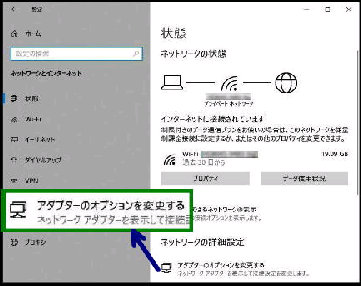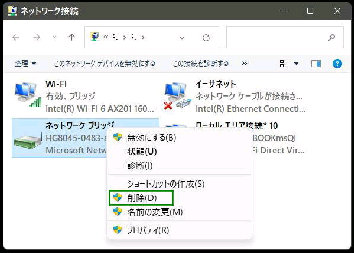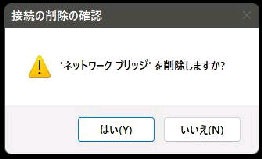● ネットワークブリッジの削除手順
「接続の削除の確認」 が表示されるので
「はい」 を選びます。
「ネットワーク接続」 の画面になります。
ネットワークブリッジアイコンの
右クリックメニューから 「削除」 を選び
クリックしてください。
《 Windows 10 バージョン2004 画面 》
「ネットワークの詳細設定」 の、
■ アダプターのオプションを変更する
を選んでください。
意図せずにネットワークブリッジが設定
された場合は、Wi-Fi でインターネットに
接続ができない場合があるので、これを
削除してください。
「ネットワークとインターネット」 です。
Windows の設定 →
ネットワークとインターネット
の順に選択するとこの画面になります。
「ネットワークブリッジを削除しています
お待ちください」 のメッセージが消えたら
ネットワークブリッジの削除は完了です。